Samsung Find
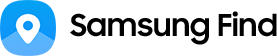
Ganz einfach deine Geräte und die
deiner Lieben mit Samsung Find wiederfinden.
Samsung Find hilft dir und deiner Familie, verlorene Galaxy Smartphones, Tablets, Watch, Earbuds,
S Pens und andere Geräte ganz einfach wiederzufinden. Du kannst auch einfach Tags an wertvollen Dingen
nachverfolgen und deinen Standort mit anderen teilen.


Was tun, wenn ich mein Gerät verliere?
Finde und sperre dein Gerät oder lösche deine Daten mit Samsung Find.
Mein Gerät finden
Ist die Option „Letzten Standort senden“ aktiviert ist, kannst du den ungefähren Standort des Geräts ermitteln. Es kann seine letzte bekannte Adresse an den Server senden, bevor es sich ausschaltet, und so helfen, den Standort zu bestimmen.1


Sperre
Du kannst den Bildschirm sperren und eine Nachricht oder Kontaktinformationen für den Finder anzeigen. Außerdem kannst du den Zugriff auf Samsung Pay und Samsung Pass einschränken und verhindern, dass dein Handy ausgeschaltet wird.


Mein Gerät anrufen
Ist dein Gerät in der Nähe, kannst du es eine Minute mit maximaler Lautstärke klingeln lassen, um es zu finden.


Daten löschen
Du kannst auf deinem Gerät gespeicherte Daten per Fernzugriff löschen, damit andere sie nicht sehen.2


Standort teilen und in Kontakt bleiben
Teile deinen Standort mit Freunden und Familie für eine gewisse Zeit,
von einer Stunde bis zu einem ganzen Tag. Du kannst auch ihren Standort anfordern,
um gemeinsam nachzusehen, wo ihr euch gerade befindet.


Finde Geräte, selbst, wenn sie offline sind
Mit aktivierter offline-suche kannst du sicher sein, dass du dein Samsung Galaxy in Zukunft nicht mehr verlierst.
Selbst wenn es nicht mit dem Netzwerk verbunden, aber eingeschaltet und die offline-suche aktiviert ist,
können Samsung Galaxy-Geräte in der Nähe Signale an den Server senden, um das verlorene Gerät leichter wiederzufinden.3


Mit Tags und Trackern deine Wertsachen verfolgen
Nutze die Samsung Find App, um SmartTags oder andere kompatible Tracker an deinen Gegenständen zu finden. Geräte in der Nähe können SmartTags über Bluetooth orten und deren ungefähre Position sowie die Bewegungshistorie der letzten Woche anzeigen, sodass du dein Eigentum leichter wiederfinden kannst.4


So funktioniert’s
Entdecke, wie du Samsung Find optimal nutzen kannst.
So richtest du Find My Mobile ein
So funktioniert die offline-suche
Die offline-suche ist einsatzbereit, sobald du sie in deinem Samsung Account aktivierst.5


Wichtigste Funktionen entdecken
Menschen
Teilen mit Freunden und Familie
Aktiviere die Standortfreigabe, um Freunden und Familie deinen aktuellen Standort für eine bestimmte Zeit, z. B. eine Stunde oder einen Tag, mitzuteilen. Du kannst ihn auch mit Kontakten auf Samsung Galaxy Handys, Tablets oder Watches teilen und deren Standort anfordern.


Gerät
Geräte finden
Überprüfe den Standort deines Samsung Galaxy-Geräts auf der Karte und erhalte genaue Anweisungen für die Navigation. Wenn du dein Handy verloren hast und Samsung Find nicht verfügbar ist, kannst du versuchen, dein Samsung Galaxy über die Samsung Find App eines Familienmitglieds zu orten, wenn du deinen Standort zuvor geteilt hast. Du kannst dich auch auf samsungfind.samsung.com einloggen.


Gegenstände
Persönliche Gegenstände finden
Entdecke SmartTags und andere kompatible Tracker, die in SmartThings registriert und über den Tab „Gegenstände“ in der Samsung Find App zugänglich sind. Registriere SmartTags direkt in der App und verfolge nicht nur persönliche Gegenstände, sondern auch geliebte Haustiere, Fahrräder und vieles mehr.


- Bilder der Geräte und der Bildschirme dienen zu Illustrationszwecken.
- Supportleistungen können je nach Land/Region/Netzwerkbetreiber variieren.
- Unterstützte Geräte: Galaxy-Geräte (Galaxy Mobile, Tablets, Galaxy Watch mit Tizen OS 5.5 oder höher oder Wear OS, Galaxy Buds+ oder höher, Galaxy SmartTag/SmartTag+, ausgewählte Galaxy Book-Modelle, S Pen Pro) und kompatible SmartTags, die mit SmartThings verbunden werden können.
- Funktionen von Samsung Find, unterstützte Anwendungen und Spezifikationen können je nach Produkt variieren.
- Die Samsung Find App kann vom Galaxy Store heruntergeladen werden.
- Das Gerät muss eingeschaltet und mit dem Samsung Account verbunden sein.
- Die offline-suche wird derzeit auf Galaxy-Smartphones und -Tablets mit mindestens Android 8, Galaxy Watch3, Galaxy Watch4, Galaxy Watch5 und Galaxy Buds Live, Galaxy Buds Pro, Galaxy Buds2 und Galaxy Buds2 Pro, und allen Arten der Galaxy SmartTag-Serie unterstützt. Weitere Geräte kommen künftig dazu.
- Die Funktion offline-suche für deine Galaxy Watch und Buds kann in der Galaxy Wearable App aktiviert werden. Die Einstellungen für die offline-suche des verbundenen Handys oder Tablets werden dann auf deine Galaxy Watch und Buds übertragen.
- Du kannst verlorene Geräte über die Funktion SmartThings Find in der SmartThings App orten. Für SmartThings Find muss in den Einstellungen von Find My Mobile die Option „Erlauben, dass dieses Telefon gefunden wird“ aktiviert sein.
- Um ein Gerät als Find Node zu registrieren, musst du der Verwendung deiner Standortdaten und der Datenschutzerklärung zustimmen.
- Find Node-Geräte zeigen nicht den genauen Standort des verlorenen Geräts an.
- Um Wearables wie Watch und Earbuds orten zu können, müssen diese in der Galaxy Wearable App registriert werden.
- Bei Samsung Find registrierte Geräte können in allen Ländern mit Ausnahme von China (Hongkong und Taiwan werden unterstützt) geortet werden.
- Die Verfügbarkeit der Funktion „Find My Mobile“ kann je nach Gerätemodell oder Betriebssystem variieren.
- So aktivierst du die Option „Letzten Standort senden“: Gehe zu Einstellungen > Samsung Account > Geräte > Geräteverlustschutz > Aktiviere „Letzten Standort senden“.
- Diese Funktion wird von der Samsung Find Website unterstützt.
- Wenn du die offline-suche auf deinem Samsung Galaxy Smartphone oder Tablet aktivierst, wird sie automatisch auch für deine verbundene Galaxy Watch und Earbuds aktiviert.
- Um die Ortungsfunktion deines SmartTags oder anderer kompatibler Tracker zu nutzen, musst du diese zuerst bei SmartThings registrieren. Du kannst sie auch ganz einfach mit der Samsung Find App bei SmartThings registrieren.
- Die offline-suche kann nur aktiviert werden, wenn „Erlauben, dass dieses Telefon gefunden wird“ unter Einstellungen > Samsung Account > Geräte > Geräteverlustschutz > Erlauben, dass dieses Telefon gefunden wird aktiviert ist.






